 YAMACO 40th
YAMACO 40th先方から動画内のイラスト動かしてくださいって
依頼きた。。ダビグマどうしよー



動画編集者あるあるの依頼よね
すごい簡単だから、これやってみて



あぁ、さすがダビグマ様!
すぐやろ!
1. 画像の準備と配置
まずは画像や背景をタイムラインに追加します。
- 背景を作成または単色の背景を追加します。
- イラスト素材を取り込み、タイムラインに配置します。
- インスペクターを開き、ズームと位置を調整して画像を配置します。
2. トランジションを使って画像を動かす
DaVinci Resolveのトランジション機能を使えば、画像を簡単に動かすことができます。
手順:
- エフェクトライブラリ > ビデオトランジションを開く。
- **”プッシュ”**を選択し、画像クリップに適用します。
- トランジションの方向を調整します。
- プッシュ左:画像が左から動く
- プッシュ右:画像が右から動く
- トランジションの長さを調整して、動きを自然にします。
これだけで、基本的なアニメーションが完成します。
3. カメラシェイクを追加して自然な動きを演出
画像にカメラシェイクを加えると、より自然な動きが作れます。
手順:
- オープンFXからカメラシェイクを選択し、画像クリップに適用します。
- インスペクターでパラメータを調整:
- 動きの大きさ:動きの強さ
- ティルト:上下の揺れ具合
- PTR速度:揺れのスピード
- 調整後、再生して確認します。
ポイント:
小さな揺れを設定すると、歩いているような効果が出ます。
大きく設定すると、コミカルな動きにもなります。
4. ダイナミックズームでズーム効果を加える
ズームイン・ズームアウトの効果を使うと、動画に動きが加わります。
手順:
- クリップを選択し、ダイナミックズームを有効化します。
- 緑の枠線を調整し、ズーム範囲を設定します。
- インスペクターでイーズを調整:
- ZOOM in and OUTに切り替えると緩急がつきます。
これにより、静止画に動きが加わり、視覚的に魅力的な効果が得られます。
5. キーフレームを使って自由な動きを作成
トランジションだけでは動きが限定されますが、キーフレームを使うことで自由自在なアニメーションが可能になります。
キーフレームとは? キーフレームとは、動画の特定の時間におけるパラメータ(位置、サイズ、透明度など)を記録する機能です。複数のキーフレームを設定することで、時間の経過と共にパラメータが変化し、滑らかな動きや変化を作り出せます。
下のブログにて詳しく説明してます。


これにカメラシェイクを追加すれば、さらに動きのバリエーションが広がります。
手順:
- 再生ヘッドをクリップの先頭に移動し、インスペクターで「変形」のズームと位置にキーフレームを追加します。
- 画像を画面外に配置し、再生ヘッドを進めながら位置やサイズを調整します。
- 必要に応じてキーフレームを追加し、自然な動きに仕上げます。
これにカメラシェイクを追加すれば、さらに動きのバリエーションが広がります。
DaVinci Resolveで画像に動きを加えよう
DaVinci Resolveを使えば、静止画やイラストに簡単に動きを加えることができます。
この記事のポイント
- トランジションで簡単に画像を動かす
- カメラシェイクで自然な揺れを追加
- ダイナミックズームでズーム効果を演出
- キーフレームで自由な動きを作成
DaVinci Resolveとは?
DaVinci Resolveは、プロの動画編集者も使用する高機能な動画編集ソフトです。例えば、映画制作やYouTubeコンテンツ制作、企業のプロモーションビデオなど、さまざまなシーンで活用されています。無料版でもカット編集、色調整、エフェクト追加などほとんどの機能が使えるため、初心者でも本格的な動画編集が可能です。趣味の動画編集から仕事の制作まで、幅広いニーズに対応している点が大きな魅力です。
特徴:
- 高機能な動画編集:カット、色調整、エフェクト追加など
- 直感的な操作:初心者でもすぐに基本操作を習得可能
- 無料版でも十分な機能:追加費用なしで本格的な編集ができる
DaVinci Resolveを使って、あなたも動画編集の第一歩を踏み出しましょう!
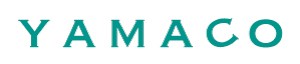












コメント